| Главная » Файлы » Програмы » Видео |
Movavi Screen Capture Studio
| [ · Скачать удаленно () ] | 07.04.2015, 16:19 |
Шаг 1: Установите Movavi Screen Capture Studio
Скачайте и запустите дистрибутив. Следуйте инструкциям Мастера установки, и через несколько минут программа для видеозахвата будет полностью готова к работе. По умолчанию она будет установлена на русском языке. Шаг 2: Начните захват 2.1: Захват с аналогового устройства или веб-камеры Для начала подключите устройство к вашему компьютеру и убедитесь, что оно опознано системой. Теперь откройте папку, в которую вы установили Movavi Screen Capture Studio, запустите файл VideoEditor.exe и нажмите кнопку Захват видео. 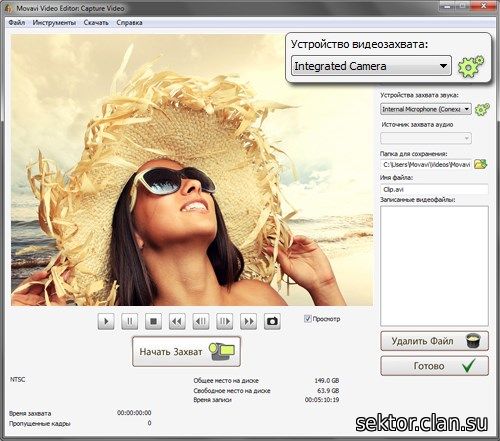 В появившемся окне выберите ваше устройство в списке Устройство видеозахвата. Хотите отрегулировать настройки видео? Нажмите кнопку справа от списка, и вы попадете в окно, где сможете задать нужную яркость, контрастность и другие параметры. Установив нужные значения, нажмите OK. Чтобы начать захват, нажмите одноименную кнопку. Для завершения записи воспользуйтесь кнопкой Закончить Захват. Теперь нажмите кнопку Готово. Программа предложит вам перейти в видеоредактор для последующего редактирования файла. Нажмите Да, если вы хотите еще немного поработать над получившимся видео: например, вырезать ненужные детали или применить фильтры для улучшения качества изображения. 2.2: Захват видео с экрана Запустите Movavi Screen Capture Studio и задайте параметры записи: установите область захвата, настройте отображение курсора мыши и другое. Подробные указания по управлению настройками захвата вы найдете в нашей статье о записи видео с рабочего стола. Затем нажмите кнопку REC, и программа приступит к записи видео с экрана. Управлять процессом можно с помощью горячих клавиш: нажатие F9 поставит запись на паузу, а F10 – завершит захват.  Шаг 3: Отредактируйте видео
В состав программы входит многофункциональный видеоредактор, который поможет вам довести получившееся видео до совершенства. Чтобы перейти в него, нажмите кнопку Да в диалоговом окне приложения для захвата видео, если вы записывали видео с внешнего устройства, или нажмите кнопку Редактировать, расположенную под превью видеоклипа, если вы записывали видео с экрана. Для начала перетащите ваш видеоклип с панели Мои файлы на Шкалу времени, как показано на рисунке. Теперь вы можете начать работу над ним. Вы слишком рано включили или слишком поздно выключили камеру, в результате чего в записи образовались лишние кадры, от которых нужно избавиться? Установите маркер в нужное место и нажмите кнопку с изображением ножниц. Теперь ваш клип разрезан на две части: кликните мышью по ненужному фрагменту и нажмите на клавиатуре кнопку Delete, чтобы удалить его. 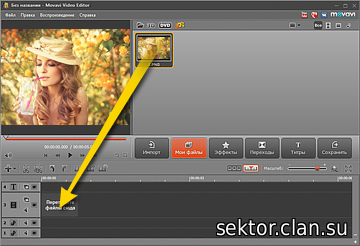
Хотите улучшить качество оцифрованного видео? Вам помогут наши профессиональные фильтры! Перейдите на панель Эффекты и выберите категорию Автофильтры, чтобы улучшить видео в автоматическом режиме, или категорию Коррекция, если вы предпочитаете настраивать фильтры вручную. На этой же панели вы найдете множество художественных эффектов, которые помогут вам создать нужную атмосферу в вашем видео. Хотите сделать видео со звуком? Перейдите на панель Импорт, нажмите Добавить медиафайл и загрузите нужный трек. Теперь перейдите на панельМои файлы и перетащите аудиоклип на шкалу времени на дорожку, отмеченную пиктограммой ноты. Если звуковая дорожка получилась длиннее видеоряда, вы можете обрезать звук, используя уже упомянутые маркер и кнопку с изображением ножниц. 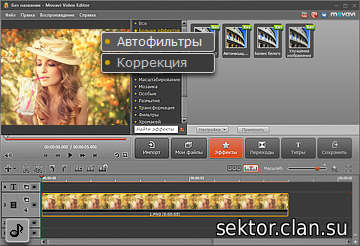
Шаг 4: Сохраните видео
4.1: Сохранение из интерфейса Screen Capture Studio Раскройте список Сохранить как, и вы увидите список самых популярных форматов. Чтобы посмотреть все доступные форматы, кликните опцию Видео и аудио. Хотите сохранить видео для своего мобильного устройства? Перейдите на вкладку Устройства и выберите в списке марку (или тип) и модель своего гаджета. Теперь нажмите кнопку Сохранить, и уже через несколько минут ваше видео будет готово. 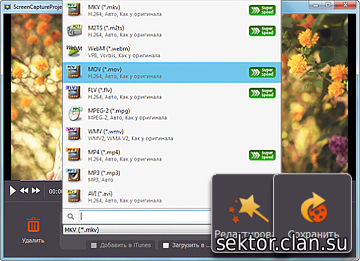
4.2: Сохранение из интерфейса видеоредактора
Нажмите кнопку Сохранить и выберите один из вариантов сохранения вашего фильма: вариант Сохранить как видеофайл подойдет, если вы планируете хранить и просматривать видео на своем компьютере. Также в программе есть функции сохранения для мобильных устройств, записи на диск и загрузки в интернет. | |
| Просмотров: 478 | Загрузок: 6 | | |
| Всего комментариев: 0 | |
